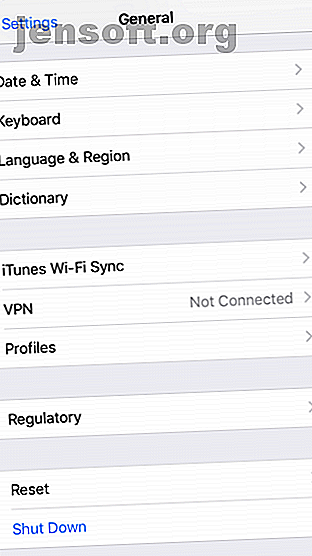
So stellen Sie ein iPhone ohne iTunes wieder her oder setzen es zurück
Werbung
Seit der Einführung des iPhone im Jahr 2007 bietet iTunes das Portal, über das Sie Ihr Gerät verwalten und wiederherstellen können.
Aber Veränderung liegt in der Luft. Nicht nur, dass iTunes seit einigen Jahren kaum mehr ausreicht, Apple hat Mitte 2019 auch angekündigt, die App endgültig abzuschalten und durch drei separate Software-Komponenten zu ersetzen.
Wenn Sie also aus irgendeinem Grund keinen Zugriff auf iTunes haben oder sich fragen, wie Sie ein iPhone ohne iTunes wiederherstellen können, sobald die App nicht mehr vorhanden ist, lesen Sie weiter.
Wiederherstellen eines iPhones vs. Zurücksetzen eines iPhones
Die Leute verwenden oft synonym "Wiederherstellen" und "Zurücksetzen". Dies ist jedoch falsch. Die beiden Wörter beziehen sich auf verschiedene Prozesse. Von den beiden Möglichkeiten ist das Zurücksetzen Ihres Geräts einfacher. Es löscht Daten von Ihrem Telefon, hat jedoch keinen Einfluss auf die Firmware oder die Betriebssystemversion.
Das Zurücksetzen bietet auch eine detailliertere Liste von Optionen. Sie können nicht nur alle Einstellungen auf Ihrem Gerät auf die Standardeinstellungen zurücksetzen, sondern auch alle Inhalte und Einstellungen löschen. Wenn Sie möchten, können Sie auch nur die Netzwerkeinstellungen, das Tastaturwörterbuch, das Layout des Startbildschirms oder die Optionen für Standort und Datenschutz zurücksetzen.
Das Wiederherstellen eines iPhones ist der Vorgang, den Sie ausführen müssen, wenn Ihr iPhone größere Probleme hat. Möglicherweise kann Ihr Gerät nicht aus dem Wiederherstellungsmodus oder dem DFU-Modus (Device Firmware Update) entfernt werden, oder es werden weiterhin Fehlercodes angezeigt (die häufigsten sind 3194, 4013, 4014, 9 und 51).
Sie können den Wiederherstellungsprozess in zwei Kategorien unterteilen: Wiederherstellen des Betriebszustands Ihres iPhones mit neuer Firmware oder Wiederherstellen einer Sicherungskopie Ihrer iPhone-Daten.
So setzen Sie ein iPhone ohne iTunes zurück


Es ist einfach, ein iPhone ohne iTunes auf die Werkseinstellungen zurückzusetzen. Vorausgesetzt, Ihr Gerät funktioniert ordnungsgemäß, können Sie dies in der App Einstellungen des Telefons tun. Gehen Sie folgendermaßen vor, um Ihr iPhone zurückzusetzen:
- Schalten Sie Ihr Gerät ein und stellen Sie sicher, dass es nicht mit iTunes verbunden ist.
- Öffnen Sie die App Einstellungen .
- Navigieren Sie zu Allgemein> Zurücksetzen .
Hier sehen Sie eine Liste der verschiedenen verfügbaren Rücksetzoptionen. Wenn Sie Ihr iPhone auf den Werkszustand zurücksetzen möchten, tippen Sie auf die Option Alle Inhalte und Einstellungen löschen . Andernfalls tippen Sie auf die Auswahl, die Ihren Anforderungen am besten entspricht.
Bevor der Rücksetzvorgang beginnt, müssen Sie Ihren Passcode eingeben. Der Vorgang dauert einige Minuten.
So stellen Sie ein iPhone ohne iTunes wieder her
Wenn Sie ein iPhone ohne iTunes wiederherstellen möchten, vielleicht, weil Sie den weißen Bildschirm des Todes haben Der weiße Bildschirm des iPhone des Todes: 4 Tipps zur Behebung des Problems Der weiße Bildschirm des iPhone des Todes: 4 Tipps zur Behebung des Problems Erleben Sie das Berüchtigte iPhone "weißer Bildschirm des Todes"? Es gibt verschiedene Methoden, um das Problem zu beheben. Lesen Sie mehr, die Situation ist etwas komplizierter. Dazu müssen Sie Software von Drittanbietern verwenden. Drei der führenden Marken sind FonePaw, dr.fone und Tenorshare.
In diesem Handbuch konzentrieren wir uns auf die FonePaw-Software. Probieren Sie die beiden anderen Apps aus, wenn Sie etwas an dem FonePaw-Prozess nicht mögen.
So stellen Sie ein deaktiviertes iPhone ohne iTunes wieder her
Wie bereits erwähnt, gibt es zwei Situationen, in denen Sie den Wiederherstellungsprozess verwenden würden. FonePaw bietet Lösungen für beide Probleme:
- Wenn Ihr Telefon deaktiviert ist, gesperrt ist oder nicht reagiert
- Wenn Sie die Daten auf Ihrem Telefon wiederherstellen möchten
Sehen wir uns zunächst an, wie Sie ein nicht funktionierendes iPhone ohne iTunes wiederherstellen können. Dies ist auch die Methode, die Sie befolgen müssen, wenn Sie Ihren iPhone-Passcode vergessen haben. Haben Sie Ihren iPhone- oder iPad-Passcode vergessen? So setzen Sie das Passwort zurück! Passwort für iPhone oder iPad vergessen? So setzen Sie das Passwort zurück! Passwort für iPhone oder iPad vergessen und Gerät deaktiviert? So entsperren Sie ein deaktiviertes iPhone oder iPad und stellen Daten wieder her. Lesen Sie weiter, Sie stecken im Wiederherstellungs- / DFU-Modus fest oder iTunes gibt während des Wiederherstellungsvorgangs Fehler aus.
Zu Beginn müssen Sie die App FonePaw iOS System Recovery herunterladen, die sowohl eine kostenlose als auch eine kostenpflichtige Version enthält. Die kostenlose Version weist einige Einschränkungen auf, für die Zwecke dieses Vorgangs funktioniert sie jedoch einwandfrei. Wenn Sie die vollständige App kaufen möchten, müssen Sie 50 US-Dollar bezahlen. Es ist sowohl für Windows als auch für macOS verfügbar.
Sobald die App ausgeführt wird, schließen Sie Ihr iPhone an Ihren Computer an. Es muss eine Kabelverbindung sein. der Prozess funktioniert nicht über Bluetooth oder Wi-Fi. Im nächsten Schritt hängt der Vorgang davon ab, ob Ihr Telefon deaktiviert ist oder sich nicht im Wiederherstellungsmodus befindet:
- Wiederherstellungsmodus : Die iOS-App zur Systemwiederherstellung erkennt, dass sich Ihr Gerät im Wiederherstellungsmodus befindet. Klicken Sie auf Bestätigen, um fortzufahren.
- Deaktiviert : Wenn Ihr Telefon deaktiviert ist, müssen Sie auf Erweiterter Modus klicken. Auf dem Bildschirm werden Anweisungen angezeigt, mit denen Sie Ihr iPhone in den Wiederherstellungs- / DFU-Modus versetzen können.
Unabhängig davon, welchen Vorgang Sie ausgeführt haben, sollten Sie zu einem Bildschirm gelangen, auf dem Sie nach den Informationen Ihres Telefons gefragt werden. Sie müssen die Kategorie, den Typ und das Modell Ihres Geräts eingeben. Sie müssen auch auswählen, welche iOS-Version Sie während des Wiederherstellungsprozesses installieren möchten.
Wenn Sie mit allen Details zufrieden sind, klicken Sie auf die Schaltfläche Reparieren .
Download: FonePaw iOS System Recovery (Kostenlos, 50 USD Premium-Version verfügbar)
So stellen Sie iPhone-Daten ohne iTunes wieder her
Wenn Sie ein wichtiges Foto, eine Nachricht, ein Dokument oder eine Datei von Ihrem iPhone gelöscht haben, können Sie sie möglicherweise wiederherstellen, wenn Sie schnell handeln. Wieder einmal hat FonePaw eine App, die hilft. Es gibt eine kostenlose und eine kostenpflichtige Version für 60 US-Dollar, die sowohl für Windows als auch für MacOS verfügbar ist.
Die App bietet einige wesentliche Vorteile gegenüber der Verwendung von iTunes zur Wiederherstellung von Dateien. Erstens kann es im Gegensatz zu iTunes (hoffentlich) Dateien direkt von Ihrem iPhone wiederherstellen. Sie müssen kein Backup erstellt haben. Darüber hinaus können Sie Daten von Fall zu Fall aus einem iTunes-Backup wiederherstellen, anstatt sich mit einem Alles-oder-Nichts-Ansatz auseinandersetzen zu müssen.
Führen Sie die folgenden Schritte aus, um iPhone-Daten ohne iTunes wiederherzustellen:
- Laden Sie die FonePaw iPhone Datenrettungs-App herunter und installieren Sie sie.
- Wählen Sie entweder " Aus iTunes-Sicherungsdatei wiederherstellen", " Aus iCloud-Sicherungsdatei wiederherstellen" oder " iPhone-Daten scannen", je nachdem, was Sie erreichen möchten.
- Wählen Sie die Dateien aus, die Sie wiederherstellen möchten.
- Klicken Sie auf die Schaltfläche Wiederherstellen .
Download: FonePaw iPhone Datenrettung (kostenlos, Premium-Version verfügbar)
So setzen Sie Ihr iPhone zurück und stellen es wieder her: Eine Zusammenfassung
Lassen Sie uns einen kurzen Rückblick geben:
- Durch das Zurücksetzen Ihres iPhones werden die Werkseinstellungen wiederhergestellt. Sie können dies auch ohne iTunes direkt vom Gerät aus tun. Der Vorgang ist jedoch nicht verfügbar, wenn Ihr Telefon deaktiviert ist oder sich nicht im Wiederherstellungsmodus befindet.
- Das Wiederherstellen eines iPhone ist eine verwendbare Methode, wenn Ihr Gerät nicht reagiert oder Sie Daten wiederherstellen möchten.
- Um Ihr iPhone ohne iTunes wiederherzustellen, müssen Sie eine Drittanbieter-App verwenden. Wir empfehlen FonePaw.
Um mehr über die Verwendung Ihres iPhones zu erfahren, lesen Sie, wie Sie Ihr iPhone reparieren, wenn Ihr Computer es nicht erkennt. Wird Ihr iPhone von iTunes nicht erkannt? Hier ist das Update! Erkennt iTunes Ihr iPhone nicht? Hier ist das Update! Finden Sie heraus, dass iTunes Ihr iPhone nicht erkennt? Hier erfahren Sie, wie Sie dieses Problem mit mehreren möglichen Korrekturen beheben können. Lesen Sie mehr und erfahren Sie, wie Sie Ihr iPhone mit iTunes synchronisieren.
Erfahren Sie mehr über: Datenwiederherstellung, iPhone-Tipps, iTunes, Fehlerbehebung.

